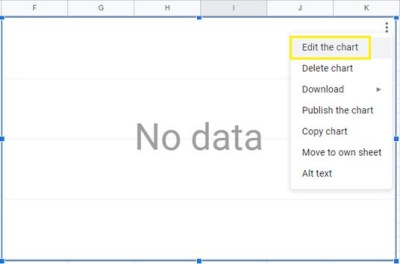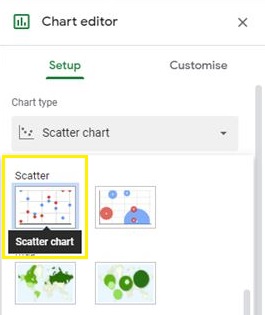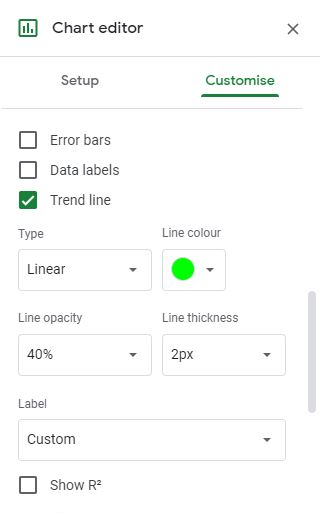Потребителите на електронни таблици често трябва да изчисляват наклона на линия, свързан с данните в тяхната електронна таблица. Ако сте нов потребител или сте свикнали да използвате Microsoft Excel, може да е малко трудно да разберете как да направите това сами.
В тази статия ще се научите да изчислявате стойностите на наклона в Google Sheets със и без графики.
Какво е наклон?
Първо, първо какво е наклонът в Google Sheets?
Наклонът е концепция в геометрията, която описва посоката и стръмността на линия в декартовата равнина. (Декартовата равнина е стандартната x-y решетка, която може би си спомняте от математически клас с ос X и ос Y.)
Линия, която се издига нагоре, когато се движи отляво надясно в равнината, има положителен наклон; линия, която се спуска отляво надясно, има отрицателен наклон.
На диаграмата по -долу синята линия има положителен наклон, докато червената линия има отрицателен наклон:

Наклонът се изразява като число и това число показва колко линията се издига или пада на дадено разстояние. Ако линията отива от X = 1, Y = 0 до X = 2, Y = 1 (тоест, линията се изкачва с +1 по оста Y, като същевременно се изкачва с +1 по оста X), наклонът е 1. Ако се покачи от X = 1, Y = 0 до X = 2, Y = 2, наклонът ще бъде 2 и т.н.
По -големите числа означават по -стръмен наклон; наклон от +10 означава линия, която се издига 10 по оста Y за всяка единица, която се движи по оста X, докато наклон от -10 означава линия, която се спуска с 10 по оста Y за всяка единица на оста Х.
В електронна таблица стойностите на наклона обикновено са свързани с линейна регресия, което е начин за анализ на връзката между две или повече променливи.
Променливите се състоят от зависими стойности Y и независими X, които в електронните таблици ще се съхраняват като две отделни колони в таблица.
Зависимата стойност е стойността, която се променя автоматично чрез броене, докато независимата стойност е стойността, която може да се променя свободно. Типичен пример би бил една колона (зависимата X променлива), която съдържа поредица от дати, с друга колона (независимата Y променлива), която съдържа числени данни, например данни за продажбите за този месец.

Къде са линиите? Къде е графиката? Наклонът е около начина, по който се движи линията, нали?
Мислете за данните от електронната таблица като за графични точки на графиката. Данните, представени в тази таблица, могат лесно да се визуализират с помощта на линейна графика.
Как да намерите наклон в Google Таблици
Google Sheets предоставя прост, но мощен набор от инструменти за създаване на линейни графики от таблични данни. В този пример всичко, което трябва да направите, е да изберете цялата таблица с данни (от A1 до B16) и да кликнете върху бутона „Вмъкване на диаграма“. След като направите това, Таблиците незабавно ще изготвят следната диаграма:
- Щракнете върху иконата Диаграма. На някои места се спуска, а на други се издига! Как трябва да си представите наклона на такава луда линия? Отговорът е нещо, наречено тенденция. Тенденция е изгладената версия на вашата линия, която показва общата тенденция в числата.

- Щракнете Редактирайте диаграмата. Получаването на тенденция в Таблици също е лесно.
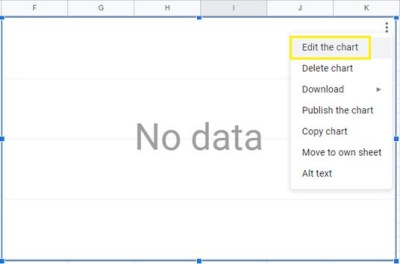
- Щракнете върху линията на тенденцията. В изскачащия редактор на диаграми щракнете върху раздела Настройка и след това променете типа диаграма на Scatter Chart.
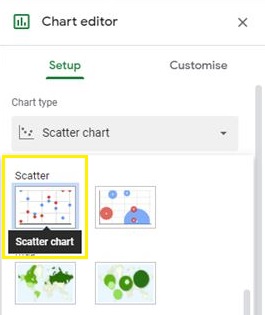
- Щракнете върху Персонализирайте раздела, отворете падащия списък Серия и превключете Тенденция.
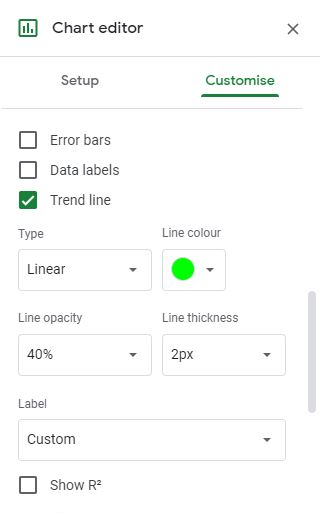
Сега вашата диаграма трябва да изглежда така:

Светлосинята линия, която следва низ от точки в диаграмата, е линията на тренда.
И така, как намирате наклона на тази линия?
Е, ако това беше час по математика, ще трябва да направите малко математика. За щастие, това е 21 -ви век и часът по математика е доста зад нас. Вместо това можем просто да кажем на компютъра да го направи вместо нас. Благодаря, Google.
Как да намерите наклона на графика в Google Sheets
В редактора на диаграми можем да използваме Google Sheets, за да определим наклона. Просто следвайте тези инструкции, за да намерите наклона на всяка линейна графика в Google Sheets.
- Изберете Етикет> Използвайте уравнение. Това ще добави уравнението, което Google Sheets използва за изчисляване на линията на тренда, а наклонът на нашата линия е частта отляво на *х срок.
- В този случай наклонът е +1251. Това означава, че за всеки изминал месец приходите от продажби ще се увеличават с общо 1 251 долара.

3. Интересното е, че всъщност не е нужно да имате диаграма, за да разберете наклона. Google Таблици имат НАКЛОН функция, която ще изчисли наклона на всяка таблица с данни, без да се притеснява да я нарисува първо като снимка. (Рисуването на картините е много полезно при научаването как да направите всичко това, поради което го направихме по този начин за начало.)
4. Вместо да създавате диаграмата, можете просто да добавите функцията SLOPE към клетка в електронната си таблица. Синтаксисът за Google Sheets НАКЛОН функцията е SLOPE (данни_y, данни_x). Тази функция ще върне същата стойност на наклона, както в уравнението на графиката.
Обърнете внимание, че редът на въвеждане е малко назад от начина, по който вероятно показвате информацията в таблицата си. Това е така, защото Sheets иска да поставите независимите данни (приходите от продажби) на първо място и зависимата променлива (месеца) на второ място.
Трябва също да отбележите, че НАКЛОН функцията не е толкова умна, колкото създателят на диаграми. Нуждае се от чисти цифрови данни за зависимата променлива, затова промених тези клетки на 1 до 15.
Изберете всяка празна клетка в електронната таблица и въведете „= НАКЛОН (b2: b16, a2: a16)‘И удари Връщане.

И там е нашият наклон, с малко по -голяма точност от този, предвиден в диаграмата.
Заключителни мисли
Така че по този начин можете да намерите наклон в Google Таблици. Надяваме се, че ако сте имали проблеми да разберете това сами, тези инструкции ще ви помогнат.
Ако предпочитате да използвате Excel вместо таблици, има и ръководство на TechJunkie за намиране на стойности на наклона в Excel.
Имате ли интересни приложения за намиране на наклона в Google Sheets? Споделете ги с нас по -долу!